Cara Pilih Versi WordPress Saat Instal
Dan jika anda ingin menginstal WordPress, kita juga bisa memilih versi WordPress yang mana yang ingin kita gunakan. Walau pun saat ini WordPress sudah merilis versi 5.2, tetapi saya masih suka menggunakan versi 4.9.
Belum ada rencana untuk memperbarui versi WordPress saya. Sebab, saya masih nyaman menggunakan versi 4.9. Saya takut, kalau saya mengupgrade versi WordPress ke versi terbaru theme dan plugin yang saya gunakan tidak mendukung. Makanya, saya tunda dulu untuk memperbarui versi WordPress saya. Baca juga, Backup Folder wp-content Dan Database
Untuk memilih versi WordPress yang ingin kita gunakan saat menginstal WordPress lewat cPanel sangatlah mudah. Caranya adalah sebagai berikut:
- Masuk ke cPanel
- Kemudian pilih Softaculous untuk menginstal WordPress
- Lalu nanti akan tampil pilihan sebagai berikut, pada pilihan Choose The Version You Want To Install (silahkan pilih versi WordPress yang ingin anda gunakan)
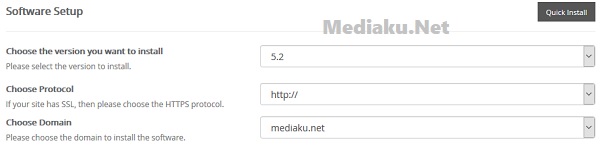
- Setelah itu klik Install
- Selesai!
Kalau anda ingin tahu perbedaan masing-masing versi, anda dapat mencoba menginstal WordPress di localhost menggunakan XAMPP di komputer. Heheh.. Oke! Seperti itulah cara memilih versi WordPress saat kita ingin menginstal WordPress. Bagaimana? Gampangkan? Oke! Selamat mencoba ya!
 Like Facebook:
Like Facebook:
Tambahkan Komentar
Posting Komentar